Nu behöver du inte längre ta bort något Instagram-inlägg bara för att det inte fick många gillanden eller om du inte vill att det ska visas på din profil längre. Så, vad är det bättre sättet att hantera de oönskade inläggen? Arkivera bara Instagram-inläggen på din iPhone och håll dem under omslaget.
Du kan enkelt komma åt de arkiverade inläggen. Om du någonsin ändrar dig och vill återställa dem från arkivet kommer du att kunna göra det enkelt. Låt oss gå över för att veta hur det görs på ett snabbt sätt!
Hur man arkiverar inlägg på Instagram på iPhone och iPad
Obs! Se till att uppdatera Instagram till den senaste versionen innan du följer den här guiden. (App Store → Uppdateringar → Klicka på Uppdatera bredvid Instagram.)
Steg 1. Öppna Instagram på din iOS-enhet.
 Steg 2. Tryck på profilknappen längst ner till höger.
Steg 2. Tryck på profilknappen längst ner till höger.
 Steg 3. Nu väljer posten du vill arkivera och tryck på den.
Steg 3. Nu väljer posten du vill arkivera och tryck på den.
 Steg 4. Därefter måste du trycka på de tre horisontella punkterna högst upp på inlägget.
Steg 4. Därefter måste du trycka på de tre horisontella punkterna högst upp på inlägget.
 Steg 5. Välj Arkiv .
Steg 5. Välj Arkiv .
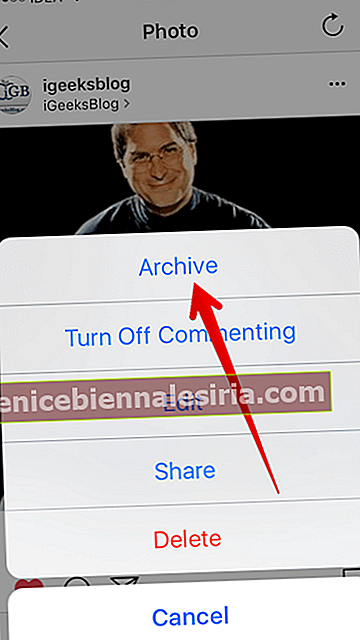 Så här får du åtkomst till / visar arkiverade inlägg på Instagram på iPhone och iPad
Så här får du åtkomst till / visar arkiverade inlägg på Instagram på iPhone och iPad
Steg 1. Öppna Instagram → tryck på profilfliken .
Steg 2. Därefter måste du trycka på klockikonen i det övre högra hörnet.
Kolla in dina arkiverade inlägg .
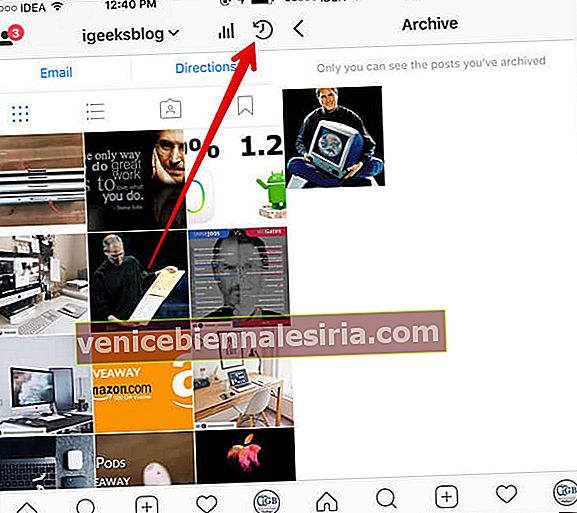 Hur man arkiverar Instagram-inlägg på iPhone och iPad
Hur man arkiverar Instagram-inlägg på iPhone och iPad
Senare, om du bestämmer dig för att återställa dina inlägg från arkivlistor, kan du enkelt få det gjort.
Steg 1. Öppna Instagram → fliken Profil längst ner → Klockikon längst ned till höger.
 Steg 2. Klicka på inlägget som du vill återställa .
Steg 2. Klicka på inlägget som du vill återställa .
 Steg 3. Knacka nu på de tre horisontella punkterna längst upp till höger.
Steg 3. Knacka nu på de tre horisontella punkterna längst upp till höger.
 Steg 4. Välj Visa i profil .
Steg 4. Välj Visa i profil .
 Det är allt!
Det är allt!
Poängen:
Som användare uppskattar jag verkligen möjligheten att arkivera inlägg. Det ger dig den nödvändiga friheten att dölja de inlägg som du inte vill visa längre - utan att göra av med det. Vad tycker du om det? Dela din feedback i kommentarerna nedan.
Instagram har nyligen lagt till flera nya funktioner. Du kanske vill komma ikapp med alla dessa relaterade inlägg som vi har täckt:
- Hur man skapar en samling för sparade inlägg på Instagram
- Hur man använder Go-klistermärken i Instagram Stories på iPhone
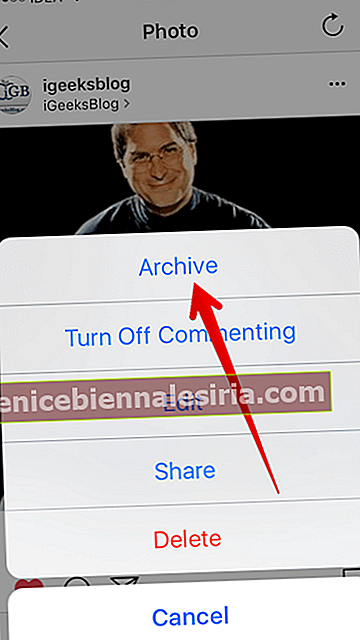 Så här får du åtkomst till / visar arkiverade inlägg på Instagram på iPhone och iPad
Så här får du åtkomst till / visar arkiverade inlägg på Instagram på iPhone och iPad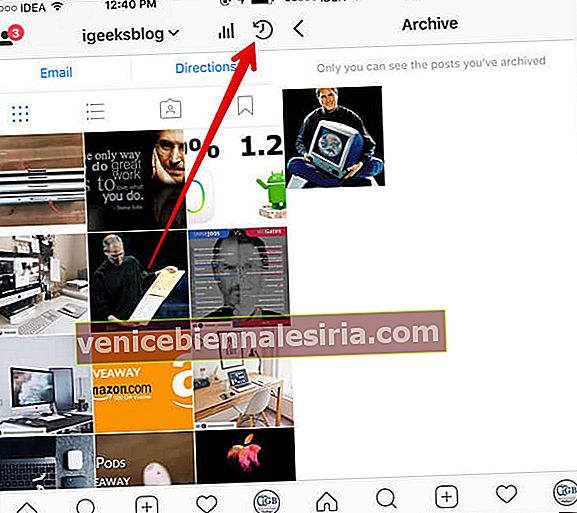 Hur man arkiverar Instagram-inlägg på iPhone och iPad
Hur man arkiverar Instagram-inlägg på iPhone och iPad
![Bästa 12,9-tums iPad Pro 2018-tangentbordsväskor [2021-upplagan]](https://pic.venicebiennalesiria.com/wp-content/uploads/blog/456/KKWB8ZB52Qpic.jpg)







